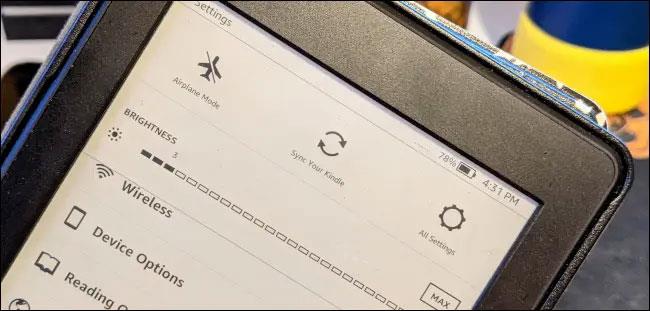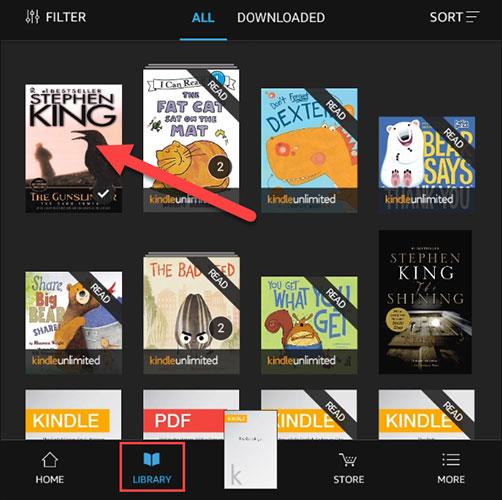Tablice Amazon Fire – prej znane kot tablice Kindle Fire – delujejo bistveno drugače kot e-bralniki Kindle. Vendar, ko gre za branje e-knjig na splošno, lahko obe napravi dobro zadovoljita potrebe uporabnikov.
Če želite porabiti nekaj milijonov dong samo za nakup naprave, ki podpira samo branje knjig, si lahko ogledate spodnja navodila za uporabo tablice Amazon Fire kot pravega Kindla.
Amazon Fire proti Kindle
Kot že omenjeno, sta tablični računalnik Fire in e-bralnik Kindle, čeprav sta oba blagovna znamka Amazon, dva zelo različna izdelka. Tablica Fire ima barvni zaslon na dotik in deluje na operacijskem sistemu Android. Prihajajo s trgovino z aplikacijami (lahko celo namestite Google Play in jo uporabljate namesto Amazonove privzete trgovine z aplikacijami), spletnim brskalnikom in vsemi funkcijami, ki jih pričakujete od naprave.Osnovna naprava za zabavo, podobna Applovemu iPadu.
Na nasprotni strani, kot že ime pove, je e-bralnik Kindle opremljen le z omejenim procesorjem in očesu prijaznim zaslonom z e-črnilom, ki služi dolgoročnim potrebam po branju. Nekateri celo podpirajo dotik. Ti bralniki prikazujejo samo osnovno črno-belo na zaslonu, brez trgovin z aplikacijami ali česa podobnega. Skratka, gre za naprave izključno za branje knjig.
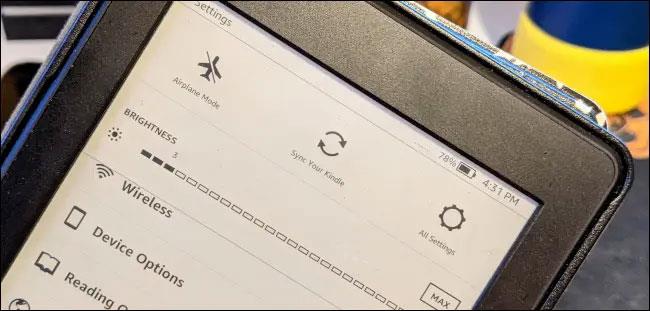
Kindle ne morete uporabljati kot tablico, čeprav sta videti podobno. Toda nasprotno, tablico Fire je mogoče po želji spremeniti v namenski bralnik knjig.
Uporabite svojo tablico Fire kot bralnik Kindle
Čeprav tablični računalnik Fire ni zasnovan tako, da podpira branje e-knjig kot Kindle, splošna izkušnja ni slaba. Tablični računalniki Amazon običajno imajo privzeto aplikacijo »Kindle«. To je tisto, kar lahko tablico spremeni v e-bralnik.

Aplikacija Kindle se sinhronizira z vašim računom Amazon, tako da bodo vse knjige, ki ste jih shranili v svoji knjižnici ali kupili pri Amazonu, v celoti navedene.
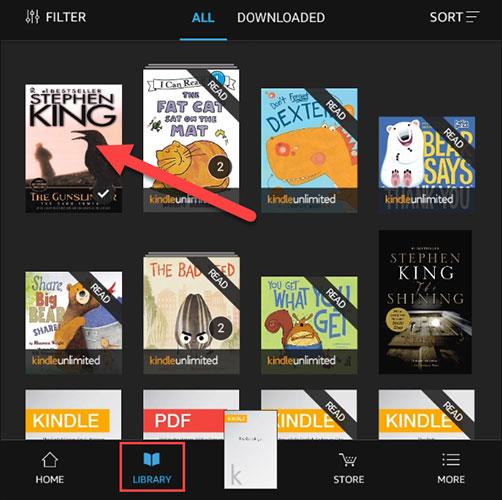
Izberite knjigo, ki jo želite prebrati. Nato na strani knjige pritisnite sredino zaslona, da prikažete meni. Izberite ikono "Aa", da prilagodite besedilo, kot tudi ustrezno prilagodite svetlost zaslona, brez naprezanja oči pri dolgotrajnem branju.

Če imate tudi e-bralnik Kindle, bo vaš napredek pri branju sinhroniziran med napravami. Tako lahko berete na tablici Fire in nato preklopite na Kindle, ne da bi vas skrbelo, da bi morali listati po straneh, ki ste jih prebrali.
Vse je tako preprosto. Pošteno je reči, da zaslon LED na tabličnem računalniku Fire ne bo tako prijazen do oči in dal enakega občutka kot papirnata knjiga, kot je e-črnilo na Kindlu. Toda če znate ustrezno prilagoditi velikost pisave, svetlost in barvo ozadja, izkušnja branja na tablici Fire res ni slaba.